La loi de moore nous permet de disposer d'un matériel informatique toujours plus performant, plus stable avec des prix de plus en plus abordable, nos Stations Mao bénéficient donc d'une meilleure utilisation matériel et logiciel et dans le coeur de nos machines, les processeurs sont de toutes les attentions, côté constructeurs Intel et Amd se livrent une guerre sur ce marché si vital et depuis la génération NetBurst ( Pentium 4 ) ou Athlon dominait son sujet et participait à l'évolution des performances informatiques, cependant l'arrivée de l'architecture Core en 2006 marque un tournant dans les jeux d'instructions et donne la fin dans la conception du monoCore, les dual Core et les Quad nous permettent aujourd'hui de pouvoir utiliser nos Daw sans trop ce soucier des problèmes de performances en faisant tourner une quarantaine de pistes.
Depuis la fin 2008 est apparu le Nehalem ( Core I7 ) qui impose un nouveau changement et augmente ainsi nos libertés à la conception de nos projets, la dernière génération de processeurs d'Intel Westmere 32 mm, conforte l'évolution de la performance au travers de la technologie, cette évolution matériel est accompagné par le monde du Software, car il serait dommage de disposer d'une machine très performante et d'avoir en même temps des logiciels qui ne soient pas ou peu capable de gérer la technologie matériel, heureusement de ce côté là, l'évolution est aussi au rendez-vous.
Comme évoqué précédement sur l'intro du dossier Mao, certaines personnes estiment que le sujet, l'optimisation de Windows, est sans intérêt et ne présente plus de fondement pour les raisons évoquées ci-dessus ( certains disent carrément que l'optimisation windows ne sert strictement à rien, qu'il ne faut rien toucher, car ceci n'est pas efficace et rend instable le système. lol ), Même si l'on ne peut ignorer les performances et évolutions matériels et logiciels d'aujourd'hui( qui va sans plaindre ), il reste cependant, d'une part, le fait que tout le monde ne peut disposer d'une grosse configuration à la mode, et d'autre part, chaque version de Windows apporte son lot d'avantage et d'inconvénient, il reste donc important d'adapter leurs utilisations suivant les matériels utilisés, l'objet de ce dossier est donc de permettre de paramétrer et d'optimiser sa configuration dédiée au son et non de dire que ceci est indispensable, chacun pourra trouver la réponse à ces questions.
Il peut donc être intéressant de connaitre quelques bases et autres astuces, nous permettant de pour pouvoir créer, enregistrer, dans de bonne condition nos oeuvres et de vous familiariser avec les outils informatiques, et d'optimiser vos Disques Durs, Ram, M'sieur Windows....
Dans une certaine mesure du possible le Maoïste ( non ce n'est pas une secte ni une appartenance politique, seulement un terme qui définie les utilisateurs de Musique Assistée par Ordinateur ) devrait avoir un PC réservé à son DAW ( Digital Audio Workstation ) et la première chose à ne pas faire avec sa configuration Mao, est de se connecter sur internet, car ceci vous impose d'installer tout le pack sécurité ( anti-virus, anti-spyware, anti-Rootkit, anti-ceci anti-blabla, etc..) nécessaire à un surf relativement tranquille et malgré l'armada de logiciel anti-Hacker, cette navigation peut se révéler néfaste pour vos sessions avec votre Daw, en finalité vous allez peut être perdre du temps à gérer cet aspect, et rendre votre machine éventuellement instable, autant réservé vos surfent sur un autre disque dur ou sur une autre machine.
Dans une certaine mesure du possible le Maoïste ( non ce n'est pas une secte ni une appartenance politique, seulement un terme qui définie les utilisateurs de Musique Assistée par Ordinateur ) devrait avoir un PC réservé à son DAW ( Digital Audio Workstation ) et la première chose à ne pas faire avec sa configuration Mao, est de se connecter sur internet, car ceci vous impose d'installer tout le pack sécurité ( anti-virus, anti-spyware, anti-Rootkit, anti-ceci anti-blabla, etc..) nécessaire à un surf relativement tranquille et malgré l'armada de logiciel anti-Hacker, cette navigation peut se révéler néfaste pour vos sessions avec votre Daw, en finalité vous allez peut être perdre du temps à gérer cet aspect, et rendre votre machine éventuellement instable, autant réservé vos surfent sur un autre disque dur ou sur une autre machine.
!
Attention: Avant de poursuivre votre lecture je tiens à vous informer qu'il vous appartient la responsabilité des changements opérés sur vos configurations et des éventuellesinstabilités de votre machine.
Tout d'abord si vous êtes à l'aube de monter votre propre PC, il faut avoir à l'esprit que la première optimisation est matériel, le choix des composants et la compatibilité matériel sont en effet bien plus important que de vouloir absolument optimiser Windows, le système d'exploitation optimisé est néanmoins un complèment nécessaire pour permettre de tirer partie aux maximums les avantages technologiques que proposent les processeurs, mémoires vives et autres disques durs, pour ne citer qu'eux, la raison en est assez simple, Windows est un système d'exploitation conçu et vendu pour un usage généraliste, que l'on peut qualifier de bridé, heureusement Microsoft laisse la possibilité de rentrer dans le coeur de son OS, il faut dire que celui-ci est particulièrement abondant en astuces, rendant du même coup une utilisation bien plus agréable et rapide qu'avec sa version d'origine.
Concernant le matériel Hardware, vous avez des dossiers sur le site ou sur le forum, comme les configurations PC Mao, ce qui vous permettra peut être d'aborder cette question avec plus de recul, toujours est-il que le choix du matériel n'est pas chose aisé, d'une part parce que la technologie évolue très rapidement et la quantité est tellement riche qu'il est parfois difficile de faire son choix et de faire le bon.
Pour faciliter les recherches il est maintenant possible de prendre quelques dispositions, ceci n'est qu'une recommandation, mais cette orientation peut se définir sur la version du séquenceur audio ( a savoir s'il gère correctement les derniers processeurs, optimisation de la Ram ) que vous utilisé, du système d'exploitation tournant sur votre session ( XP et Vista seront plus destinés aux Dual - Windows 7 pour les Quad ), car acheter un Core I7 sur un XP SP2 avec un cubase sx 3, ne présente guère d'intérêt ( sauf pour le vendeur ), bien sur cette orientation se révèlera bien plus performante que d'ancienne architecture, mais cette précision n'est en faite là que pour mieux prendre en compte certains paramétres et aspects des nouvelles technologies, il est donc préférable d'adapter ces logiciels aux matériels envisagés, un Windows 7 tournant avec un Core I7 et un Daw du niveau de Samplitude 11 saura parfaitement tirer partie des derniers processeurs.
Si vous avez déjà acheté et monté votre PC, vous êtes donc prêt à prendre votre pied avec vos oreilles...mais avant cela il faut passer par quelques réglages, car il sera nécessaire sans doute de passer par certaines étapes, comme par exemple mettre à jour votre Bios, surtout si vous avez un disque de grande capacité, cependant le flash du bios n'est toute fois pas indispensable si tout fonctionne correctement, toujours dans le Bios, une fois vos barrettes de mémoire vive installées, il faut bien souvent faire 2 ou 3 réglages et vérifier la stabilité de la machine, côté disque dur, si vous avez l'intention de monter une grappe Raid 0, il faut aussi prévoir une solution de sauvegarde externe et tester son fonctionnement, pour les plus fortuné d'entre vous la solution pourrait être les disques SSD, Il est bien entendu recommandé de maintenir à jours certains de vos drivers ( pilotes cartes graphiques, cartes mères, etc.. ) histoire d'être tranquille, bon ça, vous le savez hien, mais c'est toujours bon de le rappeller.
L'informatique c'est bien mignon, mais bien souvent on aimerait bien sans passer ou tout du moins se passer des galères...que tout fonctionne sans bug, c'est malheureusement loin d'être le cas, mais l'informatique n'est pas un tout dans son home-studio, l'important reste le niveau de matériel audio que l'on possède, essayer de mettre à un bon niveau sa chaine audio, est bien plus important et primordial que de vouloir posséder le dernier ordinateur à la mode...heureusement aujourd'hui, même avec peu de moyen, il possible d'avoir un bon home-studio.
En Mao l'interface audio est bien sur l'élément qui compte énormément, notamment pour sa qualité analogique mais aussi pour la gestion et stabilité des drivers, sans parler de la compatibilité matériel avec les systèmes 32 et 64 Bits les moteurs audio des séquenceurs sont aussi important, notamment dans la bonne gestion de l'asio, à ce propos, Windows n'est pas responsable des problèmes de latences que l'on peut rencontrer avec son Daw, pour optenir une faible latence et faire du monitoring direct ou utiliser vos instruments VST, la condition est d'avoir une carte son proposant la gestion de l'asio, cela n'a donc aucun rapport avec un réglage de Windows, en revanche la qualité et optimisation de vos softs sont à prendre en compte.
Vous avez effectuées les opérations du Bios avec succès il est maintenant recommandé de faire une sauvegarde de vos fichiers systèmes ( autoexe.bat, msdos.sys, config.sys, win.ini, system.ini ) ce qui vous permettra en cas d'éventuels soucis de restaurer votre système.
Vous avez effectuées les opérations du Bios avec succès il est maintenant recommandé de faire une sauvegarde de vos fichiers systèmes ( autoexe.bat, msdos.sys, config.sys, win.ini, system.ini ) ce qui vous permettra en cas d'éventuels soucis de restaurer votre système.
Cette première partie sur l'optimisation d'un PC audio vous donnera quelques exemples à suivre, ou pas, le plus gros de l'optimisation se retrouve dans le dossier de chaque système d'exploitation, malgrè le faite que bien souvent on puisse retrouver les mêmes astuces, l'arrivée de Vista et de Windows 7 marque une nouvelle étape et des changements importants par rapport à notre XP chéri, Vista pour l'audio fut une catastrophe dès sa sortie, justifié, cependant aujourd'hui Vista SP2 donne des satisfactions et est relativement stable, malgré cela, en 32 Bits il est préférable de rester sur son XP SP3, en revanche Windows 7, basé sur le noyau de Vista, est nettement mieux, son utilisation se révèle bien plus optimisée que ne l'est Vista, et ce dès sa sortie, ce que de mémoire est une grande satisafaction, puisque même XP à sa sortie, donna quelques grognements, il faut dire que Windows 2000 était un système très stable, enfin bref ! assez de blablatitude passons rapidement à l'essentiel.
Gestion des IRQ : XP
Lors de l'installation de Windows XP et si vous utilisez une carte audio PCI, l'assignation s'éffectue sur l'irq 5 et plus généralement chaque périphérique dans un PC utilise une IRQ.
Il se peut que certains périphériques partagent l'IRQ avec un autre, ce qui dans le cadre de l'audio et de la vidéo, posent des problèmes de performances et peut occasionner des ruptures de flux des données ( drop out ) donnant des coupures de son ou d'image.
Pour éviter que votre carte son et par exemple votre carte graphique partagent la même assignation d'IRQ, il faut passer par le Bios.
Mais avant il faut ( le mieux est de le faire avant que votre système d'exploitation soit installé ) passer votre machine en mode Standard plutôt que l'ACPI ( pour les pc monoprocesseur )
Il se peut que certains périphériques partagent l'IRQ avec un autre, ce qui dans le cadre de l'audio et de la vidéo, posent des problèmes de performances et peut occasionner des ruptures de flux des données ( drop out ) donnant des coupures de son ou d'image.
Pour éviter que votre carte son et par exemple votre carte graphique partagent la même assignation d'IRQ, il faut passer par le Bios.
Mais avant il faut ( le mieux est de le faire avant que votre système d'exploitation soit installé ) passer votre machine en mode Standard plutôt que l'ACPI ( pour les pc monoprocesseur )
L'Advanced Configuration and Power Interface est une fonction qui permet à Windows de gérer automatiquement l'accès aux ressources système et particulièrement les IRQ.
à noter que pour l'audio l'IRQ 9 semble être plébiscité, il serait bon idéalement d'effectuer une installe de toute carte PCI, une à une avec un Reboot entre chaque installation permettant en mode APIC, de laisser s'installer les IRQ supplémentaires fournis avec ce mode.
Passer le PC en mode standard (Pour un PC monoprocesseur ) plutôt que l'ACPI : 2000 / XP
Si votre OS est déjà installé et que vous rencontrez des conflits matériels, plusieurs solutions s'offrent à vous !
passer en mode Standart ou en mode APIC pour le mode standard allez dans le Bios ( touche suppr ou F2 au démarrage de votre PC )
puis désactivez l'option Plug and Play OS en mettant sur No
Sauvegardez et lancez votre Pc.
Faites un clic droit sur le poste de travail puis cliquez sur Propriété et dans l'onglet Matériel, sélectionnez Gestionnaire de périphériques.
Allez sur l'icone Ordinateur
Vérifiez déjà s'il est marqué PC monoprocesseur ACPI, double cliquez dessus choisissez PC Standart.
Ensuite Redémarrez votre PC
Puis vous pouvez Réinstaller vos drivers ( prévoyez de les avoirs.... ) un par un
Le mode APIC
Evolution technologique oblige, les cartes mères récentes dispose de ce mode et permet une gestion des IRQ nettement plus sur sous XP
Windows étant configuré pour un usage généraliste, de nombreuses fonctions sont présentes par défaut dans le système d'exploitation et utilisent inutilement de la mémoire vive....
Vous allez maintenant pouvoir vous poser quelques questions
Vous allez maintenant pouvoir vous poser quelques questions
En MAO avons-nous besoin de thème sur le bureau ?
L'interface est peut être sympa mais reste lourde ! laisser votre fond d'écran favoris pour vos autres partitions ou autre ordi !
allez donc sur les propriétés de l'affichage
-arrière plan : aucun
-écran de veille : aucun
-apparence : Windows standard
-paramètre : pour les résolutions 16Bits / 32 Bits c'est à vous de voir les avis divergent...
Par exemple si vous êtes sous XP, celui-ci propose par défaut de nombreux effets visuels
Allez dans le panneau de configuration / performances et maintenances / Ajuster les effets visuels
cliquez sur Ajuster afin d'obtenir les meilleurs performances.
Bon d'accord c'est plus moche mais plus rapide....
Continuons la suppression cette fois-ci de logiciels inutiles...
Genre Msn, real player, etc.., qui tournent au démarrage pour pas grand chose :
Tapez dans executer "msconfig"
Repérer l'onglet démarrage et décochez-les.
La plupart du temps il est nécessaire d'aller faire un tour dans regedit pour supprimer les indésirables programmes qui ce lancent au boot
Démarrer > Executer :
Tapez
Regedit
HKEY_CURRENT_USER\Software\Microsoft\Windows\CurrentVersion\Run
et / ou
HKEY_CURRENT_USER\Software\Microsoft\Windows\CurrentVersion\RunOnce
Et pour les plus récalcitrant ( du genre MSN )
HKEY_LOCAL_MACHINE\SOFTWARE\Microsoft\Share\MSConfig\startupreg
S'il existe encore des résidus, supprimez les ! dans le cas ou la clé n'existe pas c'est qu'il n'y a donc rien d'autre à supprimer.
Pour supprimer définitivement Msieur MSN du DD ( sous XP ) plusieurs méthodes sont
possibles, celle-ci me parait la plus simple :
Démarrer > Exécuter :
Tapez Rundll32advpack.dll,LaunchINFSection%windir%\INf\msmsgs.inf,BLC.Remove
Ok et Salut Msieur !
Nous allons maintenant pouvoir débuter cette optimisation et rentrer dans la bête, voici quelques exemples d'optimisations que l'on peut trouver.
Activer la mémoire cache L2 : 512 Kbits ( XP )
La mémoire cache de niveau 2 est une zone tampon au sein même du processeur et plus un processeur possède de mémoire cache et plus il est rapide, c'est dans cette zone que le CPU peut récupérer certaines données bien plus rapidement qu'en allant dans le mémoire vive.
Vérifier tout d'abord votre quantité avant d'activer cette procédure : CPU-Z
Regedit, recherchez la cle suivante :
HKEY_LOCAL_MACHINE\SYSTEM\CurrentControlSet\Control\SessionManager\Memory Management
repérez la valeur "SecondLevelDataCache" et mettez sur 200
Pour les Cpu avec 128 Kbits = 80
256 Kbits = 100
1024 Kbits = 400
2048 Kbits = 800
Sur la ligne "LargeSystemCache" ( 2000/XP Mini 256 mo de Ram ) *
Mettez sur 1
Double avantage de cette astuce, cela permet un meilleur échange avec le processeur en utilisant toute la mémoire cache du second niveau L2 et cela Boost le DD en augmentant la taille du cache disque afin d'améliorer les performances des accès disques.
Attention toute fois aux utilisateurs de Drivers ATI Catalyst, il n'est pas recommandé d'utiliser cette astuce du faite d'un bug dans ces drivers, visiblement résolu depuis la version 4.4 *
Configurer les performances système : 2000 / XP
Cliquez Droit sur le poste de travail, > propriétés > Avancé > Options performances :
La première possiblité permet d'opter soit pour une meilleure gestion des programmes ou des services d'arrière plan, dans notre cas, choisissez "services d'arrière-plan" Dans la seconde la rubrique " Utilisation de la mémoire " cela permet d'ajuster les ressources disponibles en favorisant les programmes ou le cache système. la on priviligie le cache système
Vérifier vos Pics de performances
Comme il est courant d'utiliser des fichiers assez lourds et gourmands, il est possible de vérifier la justesse de vos réglages en contrôlant les pics de performances :
1. Lancez l'ensemble des applications utilisé couramment et essayez de saturer la mémoire
2. Appuyez simultanément sur les touches Ctrl+Alt+Supp
3. Dans le gestionnaire de tâches, cliquez sur l'onglet Performances
La rubrique en bas à gauche, charge dédiée ( Ko ) contient une indication Pic, qui mentionne la valeur maximale de la mémoire paginée qui a été utilisée.
Imaginons que votre Pic soit de 558324 Ko.
Ce chiffre indique que dans le cadre d'une utilisation normale, vous avez besoin de paramétrer la valeur minimale du fichier d'échange sur 545 Mo
( 558324 / 1024* ( votre quantité de Ram ) = 545 Mo ).
Cela peut vous donnez une indication à suivre sur les valeurs à définir, quoi qu'il en soit faites des essais.
Vous retrouverez toutes les autres astuces sur les liens ci-dessous, mais avant cela vous pouvez aussi prendre quelques conseils qui s'adapte à tout système d'exploitation.
Bien que la capacité des disques ne cesse de croitre, vous pouvez réduisez la taille de votre corbeille sur le DD, Cliquez Droit sur la corbeille, vous pourrez constater que le curseur alloue 10 % du volume totale du DD, reduisez donc ce curseur jusqu'à la taille désiré, et OK
Effectuez la même opération pour la restauration système, si vous décidez de conserver cette fonction ( chacun est libre ) il faut savoir que l'espace nécessaire pour le fonctionnement est de 200 Mo Minimum... sur chaque lecteur / Partition. De plus lors de vos sessions avec votre Daw, il est recommandé de désactiver cette fonction, surtout quand vous effectuez vos sessions d'enregistrements...
Pendant que nous y sommes pour récupérer de l'espace disque et si vous n'avez pas l'utilité de la mise en veille prolongé dénommé Hyberfile.sys, ce fichier est présent sur la partition d'amorçage, il correspond à la taille de votre Ram, par exemple sous XP Allez sur le Panneau de Configuration, dans le module Option de l'alimentation, Désactivez l'onglet Veille prolongée.
Effectuez la même opération pour la restauration système, si vous décidez de conserver cette fonction ( chacun est libre ) il faut savoir que l'espace nécessaire pour le fonctionnement est de 200 Mo Minimum... sur chaque lecteur / Partition. De plus lors de vos sessions avec votre Daw, il est recommandé de désactiver cette fonction, surtout quand vous effectuez vos sessions d'enregistrements...
Pendant que nous y sommes pour récupérer de l'espace disque et si vous n'avez pas l'utilité de la mise en veille prolongé dénommé Hyberfile.sys, ce fichier est présent sur la partition d'amorçage, il correspond à la taille de votre Ram, par exemple sous XP Allez sur le Panneau de Configuration, dans le module Option de l'alimentation, Désactivez l'onglet Veille prolongée.
Je terminerais ce chapitre en vous conseillant d'effectuer régulièrement les opérations de maintenance, nettoyage de la corbeille, de vos DD, de vos softs, cookies ( le cas échéant ) défragmentation du DD...
Formater au Minimum 1 fois par an vos DD, histoire de redonner une ptite jeunesse à vos disques durs.
Zikmao.net Juin 2007
- Création d'un CD D'installation : Nlite ( XP )
Tutorial sur le forum: Préparer Windows 7 avec RT Se7en Lite
Faire un Lien :
Les Dossiers à suivre :
- Optimiser XP pour la Mao
- Vista et la Mao
- Windows 7
- les dossiers Hardware
- Compatibilité Software 32/64 Bits
- Optimiser XP pour la Mao
- Vista et la Mao
- Windows 7
- les dossiers Hardware
- Compatibilité Software 32/64 Bits
Tous droits réservés - Copyright © 2007-2010 Zikmao.net









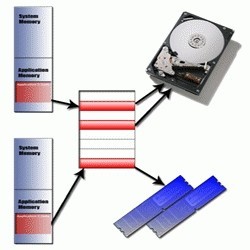









0 Comments:
Enregistrer un commentaire